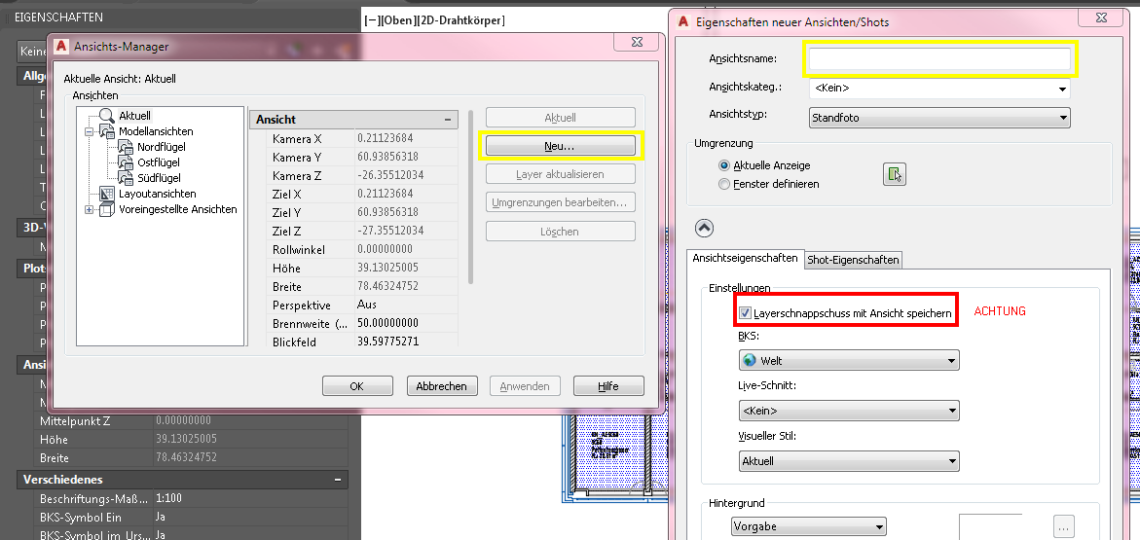
Benannte Ansichten im AutoCAD
Heute möchte ich Ihnen eine neue Funktion im AutoCAD 2018 näherbringen, welche mit den benannten Ansichten interagiert.
Wie Sie vielleicht wissen, können Sie einen bestimmten Zeichnungsausschnitt abspeichern und zu einem späteren Zeitpunkt zu diesem wieder navigieren.
Zoomen Sie einfach die gewünschte Ansicht auf Ihren Bildschirm.
Klicken Sie auf der Registerkarte „Ansicht“ auf „Ansichts-Manager“, dann auf Neu und vergeben Sie nun einen sprechenden Namen für die Ansicht.
Achten Sie in diesem Zusammenhang auf den Haken „Layerschnappschuss mit Ansicht speichern“. Diese Option mag Sinn machen, birgt jedoch auch Gefahren. Angenommen Sie fügen zu einem späteren Zeitpunkt einen neuen Layer hinzu (z.B. durch das Einfügen eines Blocks) so wird dieser neue Layer automatisch deaktiviert (ausgeschaltet) und ist somit nicht sichtbar. Dies ist umso gefährlicher, je komplexer die Zeichnung ist. Also ACHTUNG!
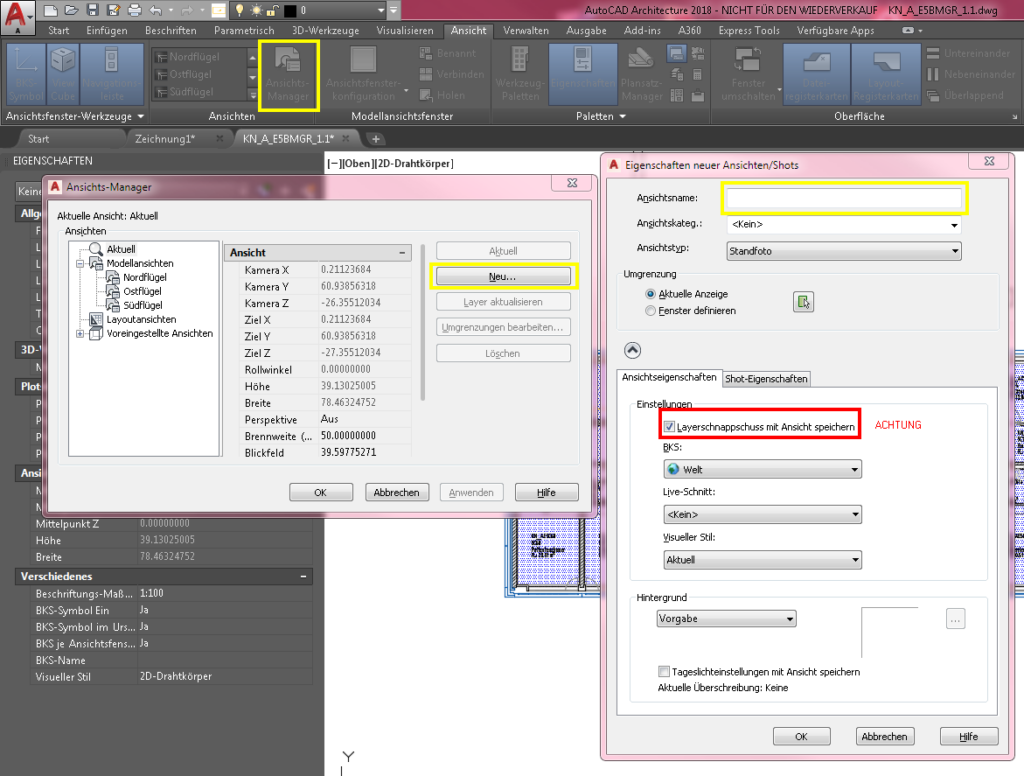
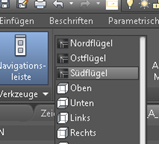
Diese benannten Ansichten finden Sie nun im Dropdownfeld der Ribbon-Gruppe „Ansichten“ oder in der Ansichtsfenstersteuerung im Bereich der Benutzerdefinierten Modellansichten.
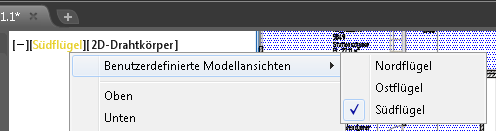
Diese Möglichkeit haben auch schon frühere AutoCAD-Versionen geboten.
Neu im AutoCAD 2018 ist die Möglichkeit, diese Ansichten zu einem Layout über eine Vorschau der Ansicht.
Sobald Sie sich in einem Layout befinden, erscheint in der Ribbon-Leiste ja eine neue Registerkarte „Layout“.
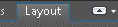
Hier finden Sie einen Button „Ansicht einfügen“. Gleichzeitig sehen Sie eine Vorschau der auf der vorhergehenden Seite gespeicherten „benannten Ansichten“.
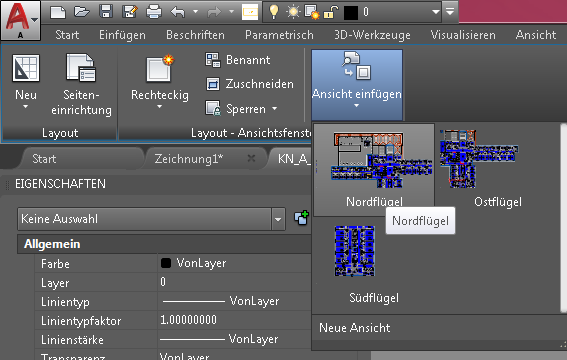
Noch während des Einfügens dieser Ansicht sehen Sie einen Rahmen, der Ihnen das Ansichtsfenster zeigt, in welcher die benannte Ansicht eingefügt wird.
Wenn Sie vor dem Einfügen über die rechte Maustaste noch die Skalierung des Ansichtsfensters wählen, so erleichtert Ihnen diese Methode die Erzeugung von Ansichtsfenstern ungemein.
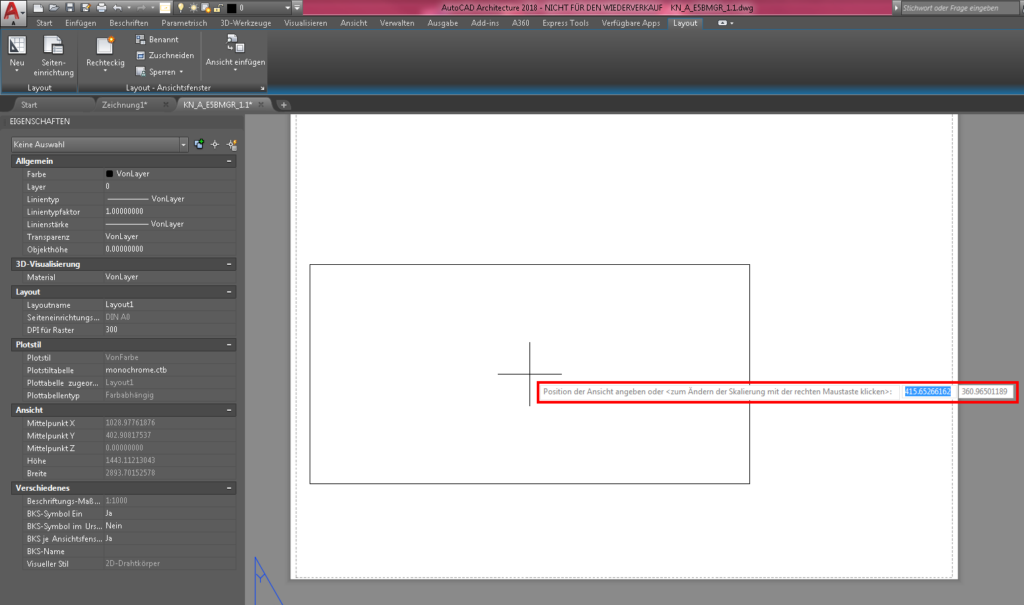
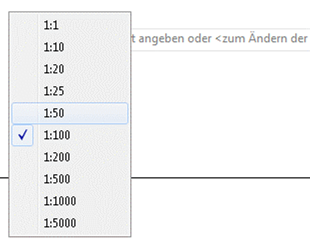
Verändern Sie hier einfach die Skalierung des Ansichtsfensters auf den gewünschten Maßstab.
Das Ansichtsfenster wird nun als Rahmenvorschau angezeigt und mit einem Klick über das Ansichtsfensterzentrum platziert.
Neu ist zudem die nachträgliche Veränderung des Maßstabes über das Ansichtsfenster direkt.
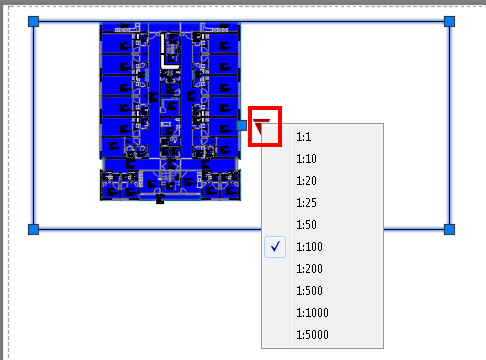
Über den dreieckigen Griff in der Mitte des Ansichtsfensters können Sie die Skalierung nachträglich ändern, wobei sich das Ansichtsfenster vom Zentrum aus ebenfalls skaliert.
Eine praktische Möglichkeit, Ansichtsfenstermaßstäbe im Nachhinein zu verändern.
Das bedeutet: Eine Änderung des Ansichtsfenstermaßstabes bewirkt eine Veränderung des Maßstabes innerhalb des bestehenden Ansichtsfensters. Eine Änderung des Ansichtsfenstermaßstabes über den dreieckigen Griff in der Mitte des Ansichtsfensters, behält den sichtbaren Ausschnitt bei und verändert die Größe des Ansichtsfensters.
Sie benötigen eine Grundlagenschulung AutoCAD?
AutoCAD / AutoCAD LT Einsteiger
Sie erlernen alle wichtigen Befehle zum selbstständigen Erstellen und Ausdrucken einer 2D-Zeichnung inklusive Beschriftung, Bemaßung und Schraffuren. Sie erarbeiten die Befehle anhand vieler Beispiele und erhalten viele Tipps und Tricks aus der Praxis. Sie lernen, Ihre Zeichnungen sinnvoll zu strukturieren und dadurch Arbeitsabläufe zu vereinfachen. Durch gezielte Verwendung von Vorlagen verleihen Sie Ihren Zeichnungen ein einheitliches und professionelles Aussehen.
Zielgruppe: Einsteiger in AutoCAD / AutoCAD LT
Voraussetzungen: Windows-Kenntnisse
Teilnehmeranzahl: bis maximal 6 Teilnehmer
Kursdauer: 3 Tage
Themen:
- AutoCAD/AutoCAD LT-Oberfläche: Befehlsaufruf, Grundeinstellungen und Anpassen des Zeichnungseditors
- Erstellen neuer Zeichnungen unter Verwendung von Vorlagezeichnungen
- Maßgenaues konstruieren von Konturen mit Zeichenbefehlen und Zeichenhilfen (Koordinateneingabe, Konstruktionslinien, Objektfänge)
- Erstellen von parametrischen Zeichnungen unter Verwendung von geometrischen Abhängigkeiten und parametrischen Bemaßungen
- Einsatz von Zeichnungsebenen (Layern)
Überprüfen und korrigieren von Zeichnungen: Maße, Daten und Eigenschaften abfragen und ändern - Einsatz unterschiedlicher Objektwahlmethoden und Schnellauswahl
- Bearbeiten von Zeichnungselementen mit den AutoCAD/AutoCAD LT-Editierbefehlen (Kopieren, Schieben, Drehen etc.)
- Befehle zur Ansichtssteuerung
- Schraffieren, bemaßen, beschriften
- Wiederverwenden von Zeichnungsbestandteilen und Austausch von Standards über das AutoCAD-Design-Center
- Drucken von Zeichnungen aus dem Modellbereich
- Online-Hilfe und sonstige Informationsquellen
